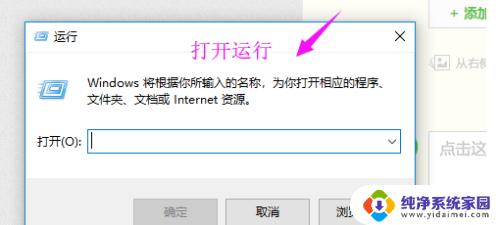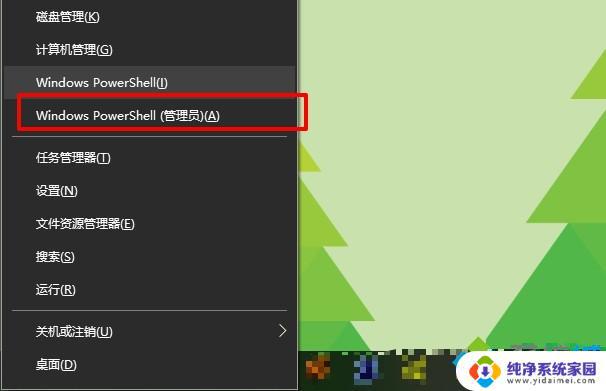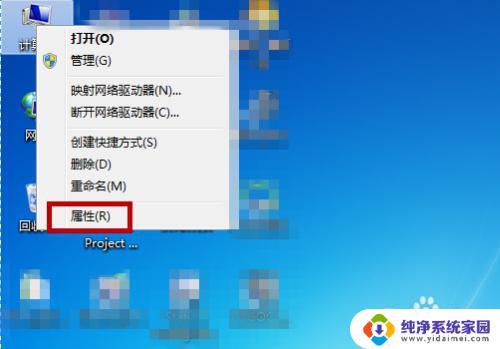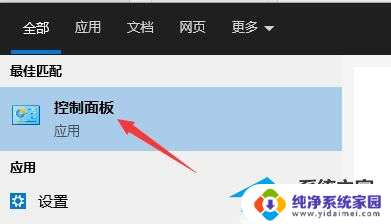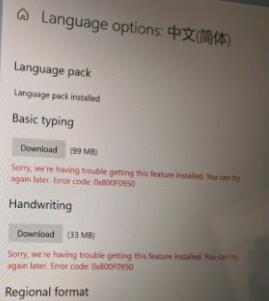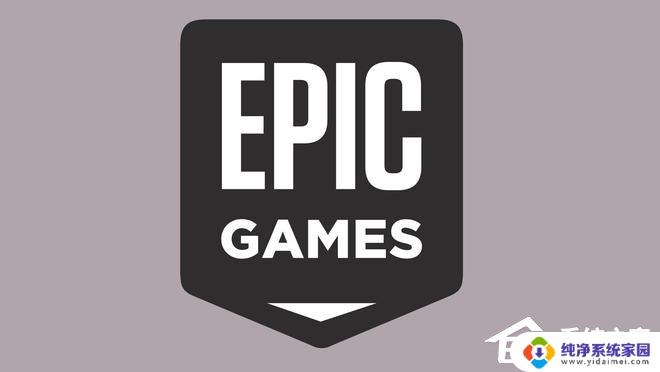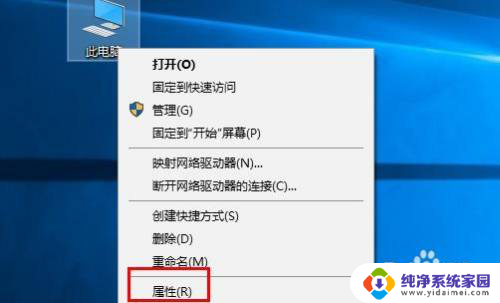windows11的mcgs7.7驱动安装失败 昆仑通态MCGS7.7安装在win10系统失败如何处理
最近有用户反映在Windows 11系统中安装昆仑通态MCGS7.7驱动时遇到了困难,安装失败的情况,而在Windows 10系统中安装同样版本的MCGS7.7也遇到了类似的问题。面对这种情况,我们需要寻找解决方法,确保驱动能够顺利安装并正常运行。接下来我们将探讨如何处理这一问题。

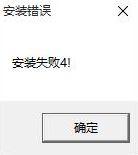
方法一:
1、点击开始菜单,如图:

2、点击左上角菜单,如图:
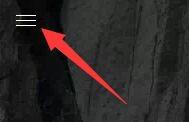
3、点击右下角“设置”,如图:
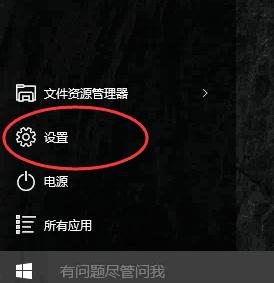
4、在电脑设置界面,点击更新和安全,如图所示:
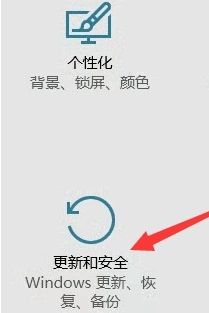
5、在更新和安全界面,点击恢复。然后在右侧选择菜单-- 高级启动---立即重启,如图:
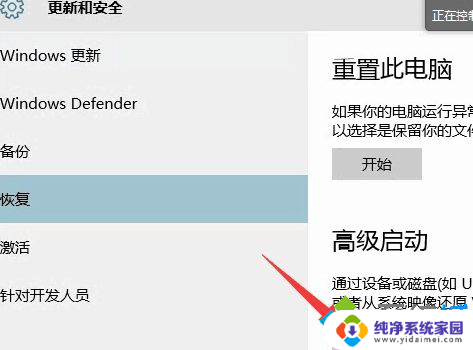
6、待重启后,在【选择一个选项界面】,点击【疑难解答】,如图;
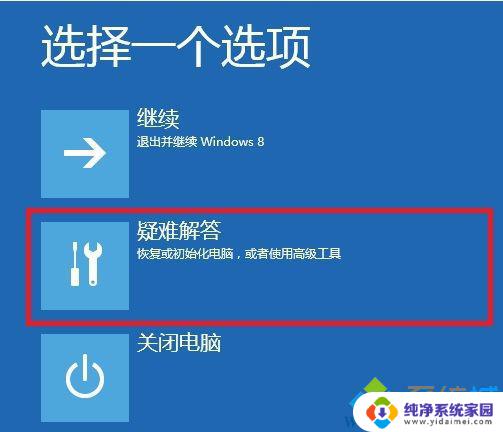
7、然后依次选择【高级选项】--【启动设置】,最后点击“重启”;
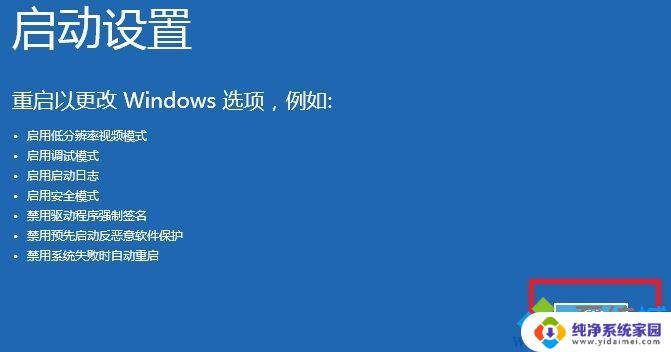
8、重启后在启动设置界面,点击“禁用驱动程序强制签名”。
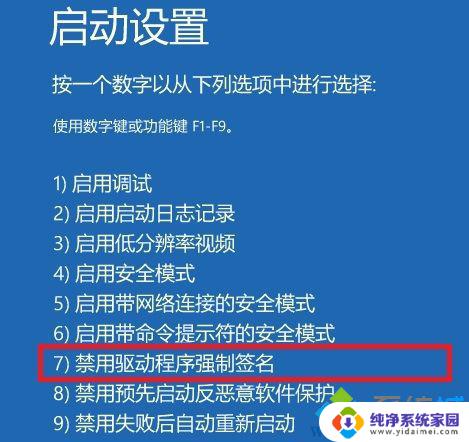
方法二:
1、在开始菜单中击右键,在弹出的菜单中选择“以管理员身份运行命令行窗口”页面。如图:
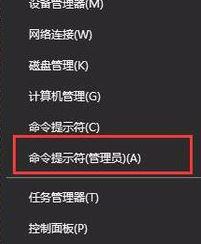
2.、在命令提示符中键入: bcdedit.exe /set nointegritychecks on 按下回车键 ;
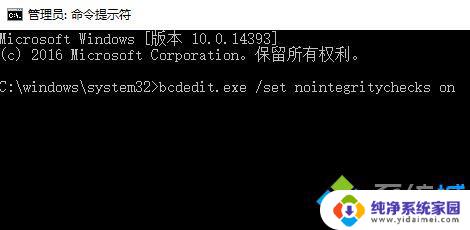
3、弹出“操作成功完成”的信息提示说明成功禁用!
以上是关于Windows 11的mcgs7.7驱动安装失败的全部内容,如果遇到这种情况,您可以按照以上操作进行解决,非常简单快速,一步到位。